Excel中每行都显示表头的方法包括:冻结窗格、重复标题行、使用数据透视表、创建动态表头。这些方法可以帮助用户在处理大量数据时方便地查看和操作。本文将详细介绍这些方法及其应用场景,帮助用户更好地掌握Excel表头显示技巧。
冻结窗格是最常用的方法之一。通过冻结窗格,用户可以保持表头行在视图中固定不变,无论向下滚动多少行,表头始终可见。具体操作步骤如下:
一、冻结窗格
冻结窗格是Excel中非常实用的功能,可以使表头在滚动数据时一直保持在视图中。以下是详细的操作步骤:
选择表头行下方的一行:首先,您需要选择您希望冻结的表头行下方的一行。假设您的表头在第一行,那么您需要选择第二行。
点击“视图”选项卡:在Excel的功能区中,找到并点击“视图”选项卡。
选择“冻结窗格”:在视图选项卡中,找到并点击“冻结窗格”按钮,然后选择“冻结首行”选项。
这样,您的表头行就会固定在视图中,无论您向下滚动多少行,表头都将保持可见。这一方法特别适用于处理具有大量行数据的表格,使用户能够随时参照表头进行数据分析和操作。
二、重复标题行
在打印或分页预览时,您可能希望每页都显示表头行。Excel提供了重复标题行的功能,以下是具体的操作步骤:
点击“页面布局”选项卡:在Excel的功能区中,找到并点击“页面布局”选项卡。
选择“打印标题”:在页面布局选项卡中,找到并点击“打印标题”按钮。
设置“顶端标题行”:在弹出的“页面设置”对话框中,点击“顶端标题行”旁边的选择框,然后选择您希望重复的表头行(如$1:$1表示第一行)。
通过这种方式,每页打印的表格都会显示指定的表头行,这在打印多个页面的数据报告时尤为有用,能够确保每页都有明确的表头,提高数据的可读性和一致性。
三、使用数据透视表
数据透视表是Excel中强大的数据分析工具,可以自动生成表头并在数据视图中保持表头的显示。以下是使用数据透视表的方法:
选择数据源:首先,选择您的数据源范围,然后点击“插入”选项卡中的“数据透视表”按钮。
创建数据透视表:在弹出的对话框中,选择将数据透视表放置在新工作表或现有工作表中。
设置字段:在数据透视表字段列表中,拖动字段到行标签、列标签和数值区域。
数据透视表会自动生成表头,并且在滚动数据时保持表头的显示。这一方法特别适用于需要对大规模数据进行动态分析和汇总的用户,能够显著提高数据处理的效率。
四、创建动态表头
如果您的数据需要频繁更新或改变,创建动态表头是一个很好的选择。可以通过Excel的公式和条件格式来实现动态表头的显示。以下是具体的操作步骤:
使用公式创建动态表头:在表头单元格中输入公式,根据条件显示不同的标题。例如,使用IF函数根据某一条件显示不同的表头内容。
应用条件格式:通过条件格式,可以根据数据变化自动调整表头的格式,使其更加醒目。
动态表头的方法适合处理需要频繁更新的数据表,能够根据数据变化自动调整表头内容和格式,提高数据管理的灵活性和效率。
五、其他实用技巧
除了上述方法,Excel还提供了一些其他实用的技巧和功能,帮助用户更好地管理和显示表头:
分组和大纲视图:通过分组和大纲视图,可以将数据分成不同的层级,方便查看和管理。
使用表格功能:将数据转换为Excel表格,表头会自动固定在视图中,并且表格提供了自动筛选和排序功能。
六、总结
在Excel中设置每行都显示表头的方法多种多样,根据不同的需求和应用场景,可以选择冻结窗格、重复标题行、使用数据透视表或创建动态表头等方法。通过掌握这些技巧,用户可以更高效地管理和分析数据,提高工作效率。无论是处理大量行数据、打印多页数据报告,还是进行动态数据分析,Excel都提供了强大的功能和工具,帮助用户实现最佳的数据管理和显示效果。
相关问答FAQs:
1. 如何在Excel中设置每行都显示表头?
在Excel中,可以通过以下步骤来设置每行都显示表头:
首先,选择你想要显示表头的行,通常是第一行。
然后,点击Excel的“视图”选项卡,在“窗口”组中找到“冻结窗格”按钮,点击它。
接下来,选择“冻结首行”选项,这样第一行就会被冻结在屏幕的顶部。
最后,滚动表格,你会发现表头始终显示在屏幕的顶部,方便查看和导航数据。
这样,每行都会显示表头,方便你在Excel中处理数据。
2. 如何在Excel中固定表头使其在每行都可见?
如果你希望在Excel中固定表头,使其在每行都可见,可以按照以下步骤进行设置:
首先,选中你希望固定的表头所在的行。
其次,点击Excel的“视图”选项卡,在“窗口”组中找到“冻结窗格”按钮,点击它。
接着,在下拉菜单中选择“冻结顶部行”选项,这样选定的表头行就会被固定在屏幕的顶部。
最后,你可以滚动表格的内容,而表头行将始终可见,方便你在Excel中浏览和分析数据。
通过以上设置,你可以轻松固定表头并确保在每行都可见。
3. 怎样在Excel中设置每行都显示表头栏?
如果你想在Excel中设置每行都显示表头栏,可以按照以下步骤进行操作:
首先,选中你想要显示表头的行,通常是第一行。
然后,点击Excel的“视图”选项卡,在“窗口”组中找到“冻结窗格”按钮,点击它。
接着,在下拉菜单中选择“冻结顶部行”选项,这样你选定的表头行将会被固定在屏幕的顶部。
最后,你可以滚动表格的内容,而表头行将始终显示在屏幕的顶部,方便你在Excel中查看和编辑数据。
通过以上设置,你可以确保每行都显示表头栏,使数据处理更加方便和高效。
原创文章,作者:Edit1,如若转载,请注明出处:https://docs.pingcode.com/baike/4584693